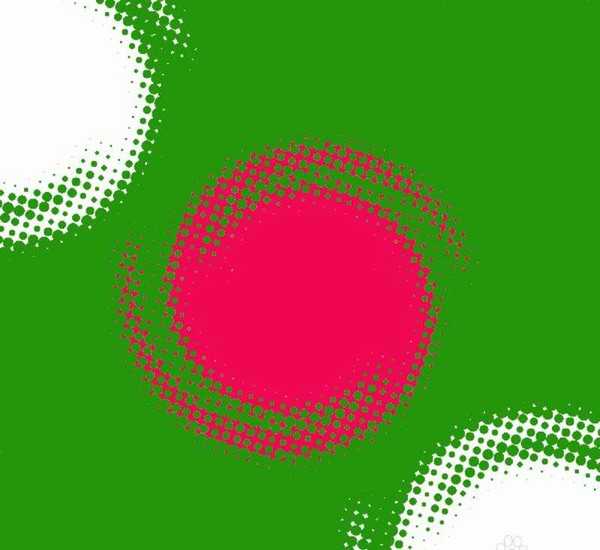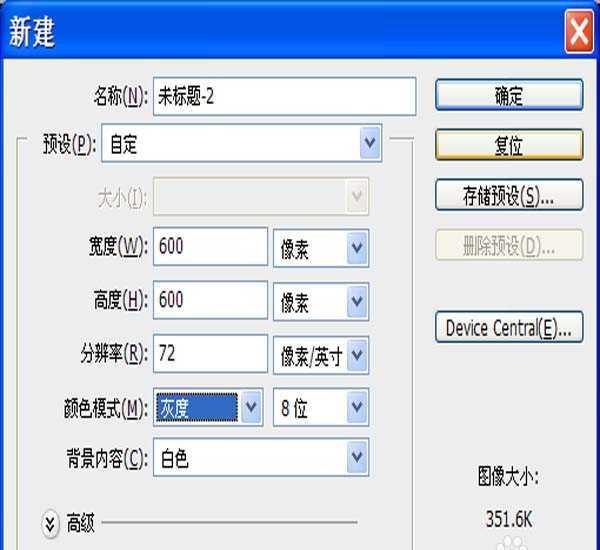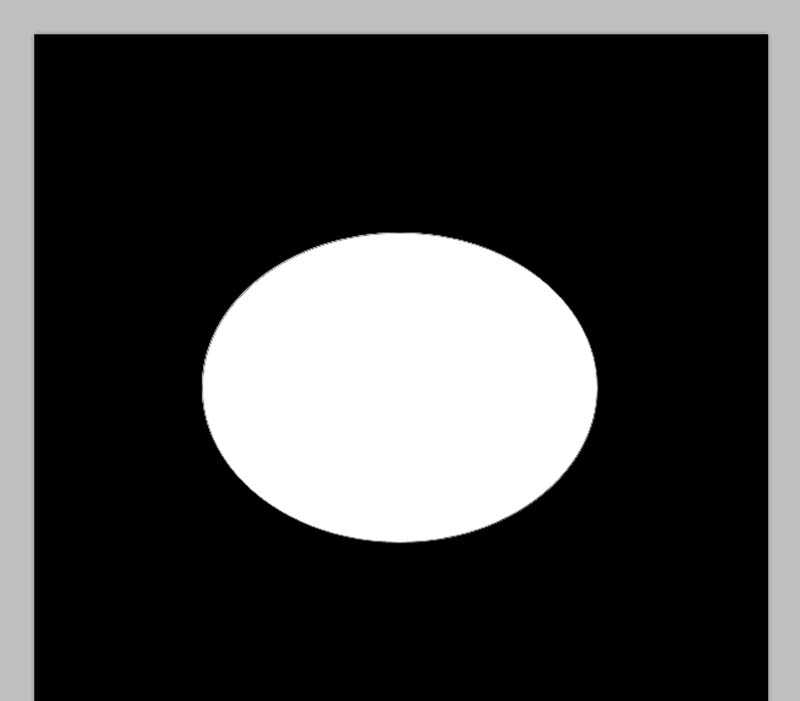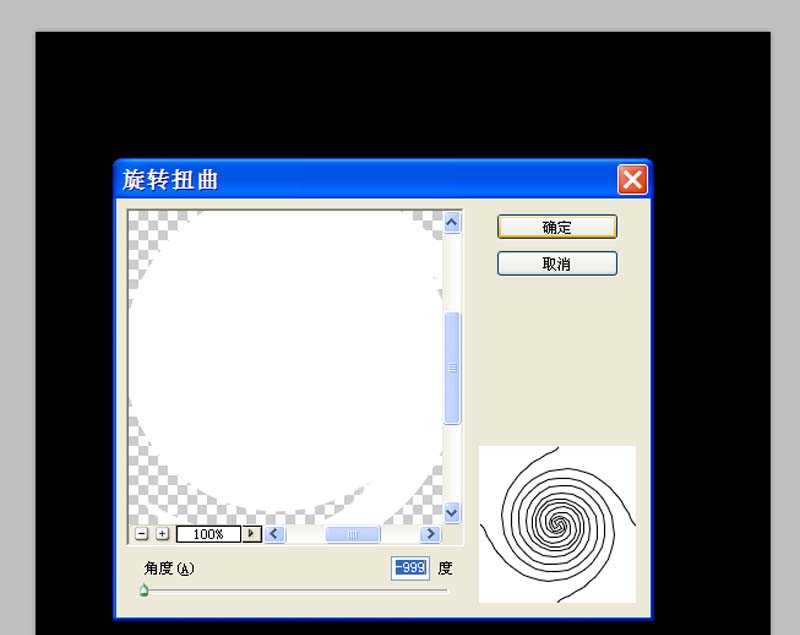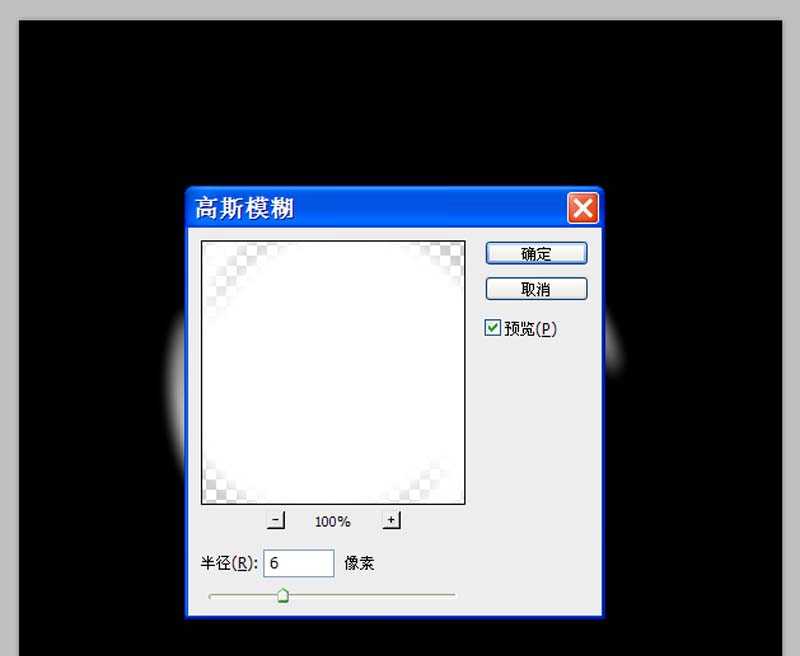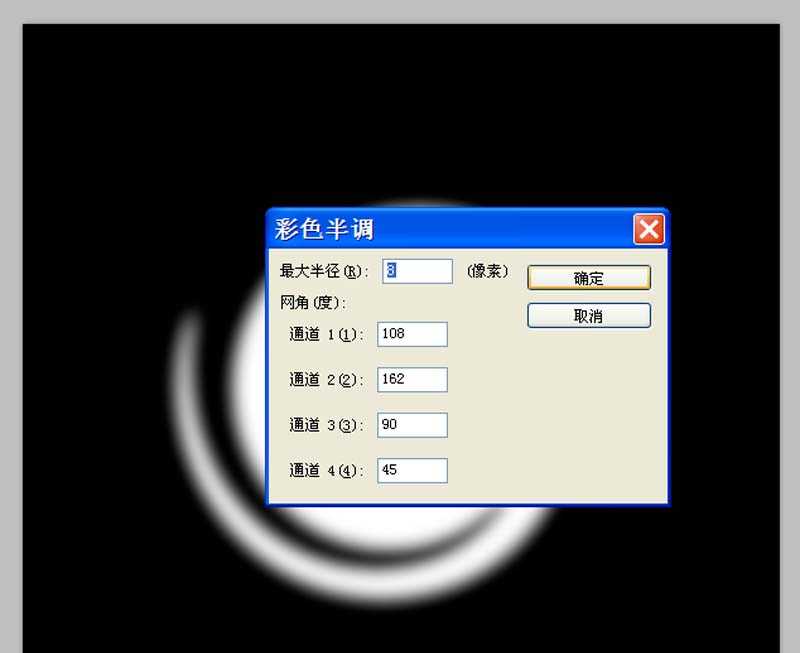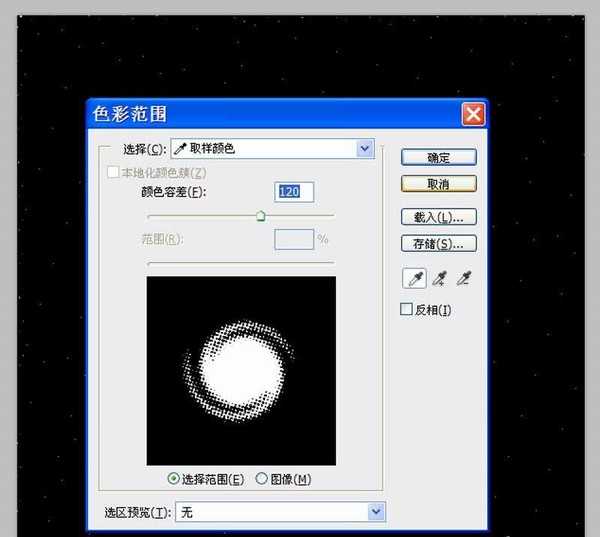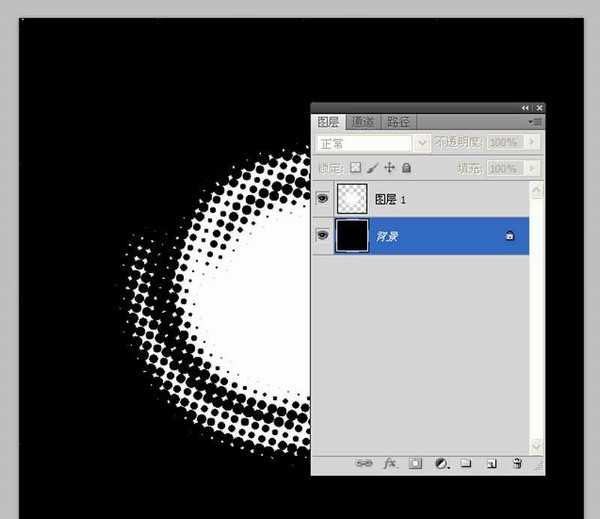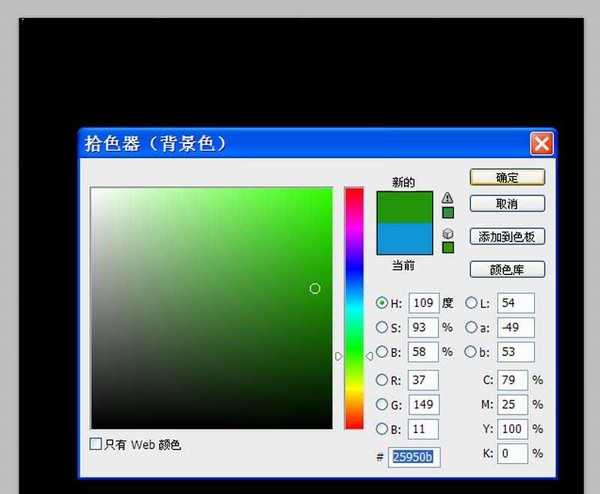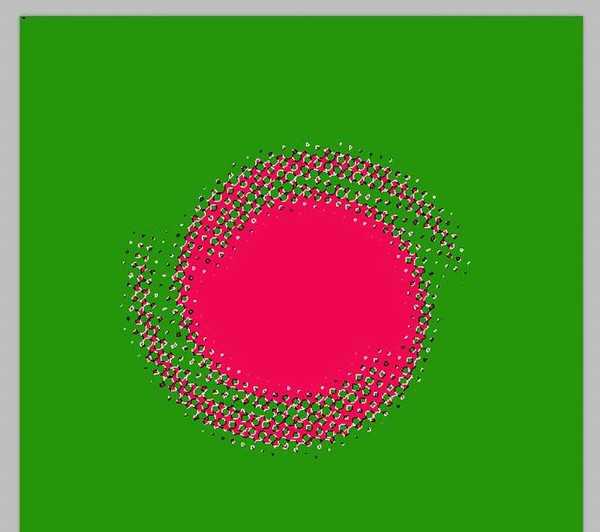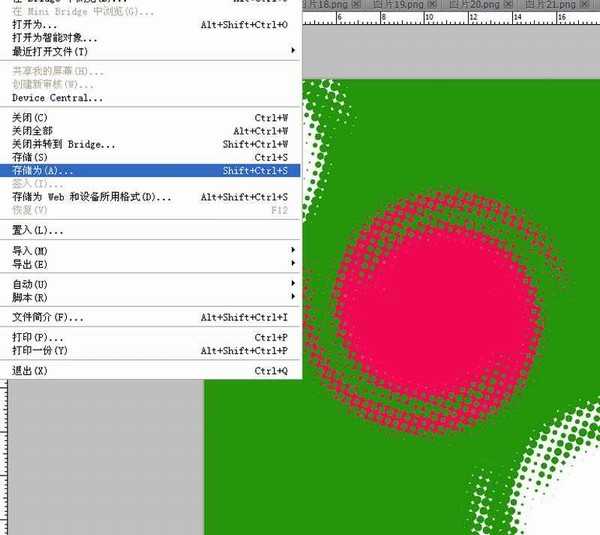利用ps制作彩色半调背景壁纸效果,主要利用了椭圆工具和滤镜功能,现在就把操作步骤和截图分享出来,供大家参考使用,希望对大家有所帮助。
- 软件名称:
- Adobe Photoshop 8.0 中文完整绿色版
- 软件大小:
- 150.1MB
- 更新时间:
- 2015-11-04立即下载
1、首先启动Photoshop cs5,执行文件-新建命令,新建一个大小为800*600,分辨率为72,颜色模式为灰度,背景颜色为白色的文档,接着填充黑色。
2、新建图层1,按ctrl+delete组合键填充黑色,选择工具箱里椭圆工具,在图层1上绘制一个椭圆,调整其大小和位置。
3、执行滤镜-扭曲-旋转扭曲命令,在弹出的对话框中设置角度为-999,点击确定按钮,查看形状的变化。
4、执行滤镜-模糊-高斯模糊命令,在弹出的对话框中设置半径为6像素,执行图层-拼合图像命令,将所有的图层合并成一个背景图层。
5、执行滤镜-像素化-彩色半调命令,在弹出的对话框中采用默认参数即可,点击确定按钮。
6、执行选择-色彩范围命令,在弹出对话框中设置容差为120,点击白色部分,点击确定按钮。
7、新建图层2,按alt+delete填充白色,执行ctrl+d取消选区,选择背景图层执行ctrl+delete组合键填充黑色。
8、执行图像-模式-rgb颜色命令,在弹出的对话框中选择不拼合按钮,设置背景色为#25950b,按ctrl+delete填充背景色。
9、选择图层1,执行ctrl+j组合键进行复制得到图层1副本,并隐藏该图层,选择图层1,调整背景色为#f10854,载入选区并填充背景色。
10、取消隐藏图层,调整图案到不同的位置上,这样半调色彩就制作完成了,执行文件-存储为命令,保存在一个合适的位置上即可。
相关推荐:
PS怎么将彩色线条做成波浪线背景?
ps怎么设计浓厚艺术色彩的桌面背景?
ps怎么制作手机app图标的背景颜色?
ps,壁纸
RTX 5090要首发 性能要翻倍!三星展示GDDR7显存
三星在GTC上展示了专为下一代游戏GPU设计的GDDR7内存。
首次推出的GDDR7内存模块密度为16GB,每个模块容量为2GB。其速度预设为32 Gbps(PAM3),但也可以降至28 Gbps,以提高产量和初始阶段的整体性能和成本效益。
据三星表示,GDDR7内存的能效将提高20%,同时工作电压仅为1.1V,低于标准的1.2V。通过采用更新的封装材料和优化的电路设计,使得在高速运行时的发热量降低,GDDR7的热阻比GDDR6降低了70%。
更新日志
- 小骆驼-《草原狼2(蓝光CD)》[原抓WAV+CUE]
- 群星《欢迎来到我身边 电影原声专辑》[320K/MP3][105.02MB]
- 群星《欢迎来到我身边 电影原声专辑》[FLAC/分轨][480.9MB]
- 雷婷《梦里蓝天HQⅡ》 2023头版限量编号低速原抓[WAV+CUE][463M]
- 群星《2024好听新歌42》AI调整音效【WAV分轨】
- 王思雨-《思念陪着鸿雁飞》WAV
- 王思雨《喜马拉雅HQ》头版限量编号[WAV+CUE]
- 李健《无时无刻》[WAV+CUE][590M]
- 陈奕迅《酝酿》[WAV分轨][502M]
- 卓依婷《化蝶》2CD[WAV+CUE][1.1G]
- 群星《吉他王(黑胶CD)》[WAV+CUE]
- 齐秦《穿乐(穿越)》[WAV+CUE]
- 发烧珍品《数位CD音响测试-动向效果(九)》【WAV+CUE】
- 邝美云《邝美云精装歌集》[DSF][1.6G]
- 吕方《爱一回伤一回》[WAV+CUE][454M]